
विधि 1: Google फ़ोटो
गूगल से फोटो गैलरी Android के साथ लगभग सभी उपकरणों में पहले से स्थापित है, इसलिए हमारे काम करने के लिए सबसे आसान समाधान इसके उपयोग किया जाएगा। एप्लिकेशन को आपके उपकरण पर याद आ रही है, तो आप इसे आधिकारिक स्रोत से बिना किसी समस्या के डाउनलोड कर सकते हैं।
Google फ़ोटो डाउनलोड गूगल प्ले बाजार से
- आवेदन चलाने के लिए और लक्ष्य रोलर के स्थान पर यह करने के लिए जाने के लिए और उसका चयन करें। इसके बाद, डेटा संपादन आइकन पर टैप करें।
- उपकरणों के लिए स्क्रॉल करें और "रोटेट करें" बटन का उपयोग करें। यह केवल एक सरल कोण वामावर्त पर वीडियो बदल जाता है, तो यह उचित स्थापित करने के लिए इसका मतलब है कई बार उपयोग करने के लिए आवश्यक हो सकता है।
- उचित बटन पर परिवर्तन नल बचाने के लिए,।
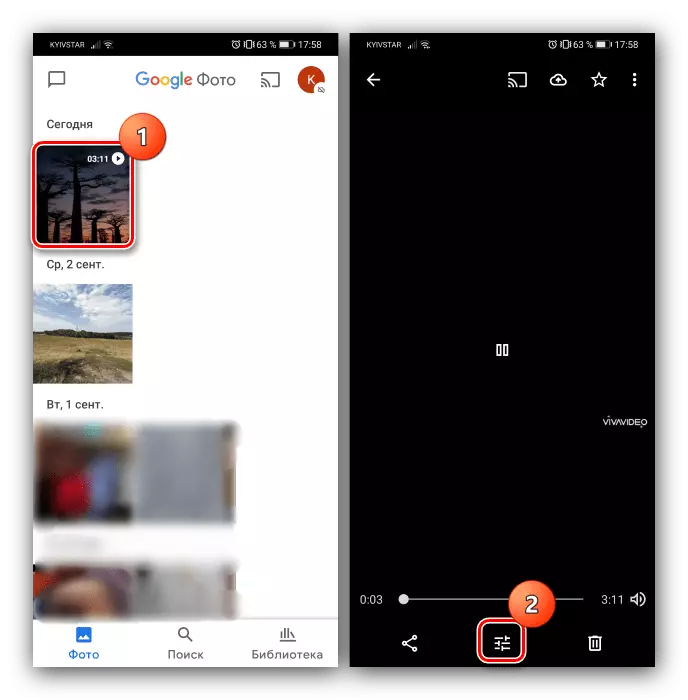
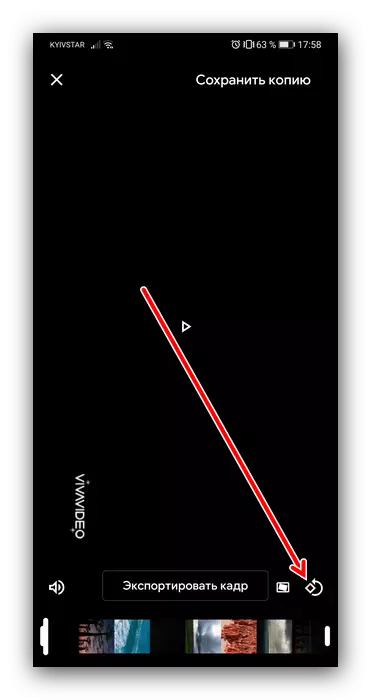
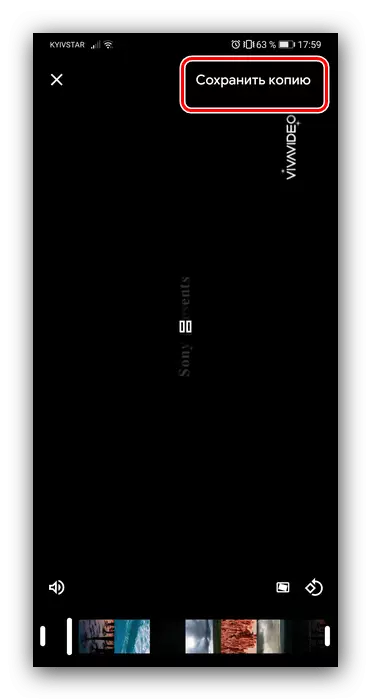
समाप्त परिणाम सामाजिक नेटवर्क में प्रकाशित किया जा सकता है।
विधि 2: VivaVideo
उपयोगकर्ताओं को, जो अपने पुराने निर्णय से संतुष्ट नहीं हैं के लिए, वहाँ कई तीसरे पक्ष के सॉफ़्टवेयर हैं, और सबसे सुविधाजनक में से एक VivaVideo है।
गूगल प्ले बाजार से डाउनलोड VivaVideo
- एप्लिकेशन को चलाने और यह सब आवश्यक अनुमतियां जारी करते हैं।
- इसके बाद, नल "संपादक", फिर सूची से लक्ष्य रोलर का चयन करें।
- क्लिप डाउनलोड करने के बाद, स्क्रीन के नीचे उपकरण पट्टी पर ध्यान देना। कुत्ता यह बिंदु "रोटेशन" करने के लिए।
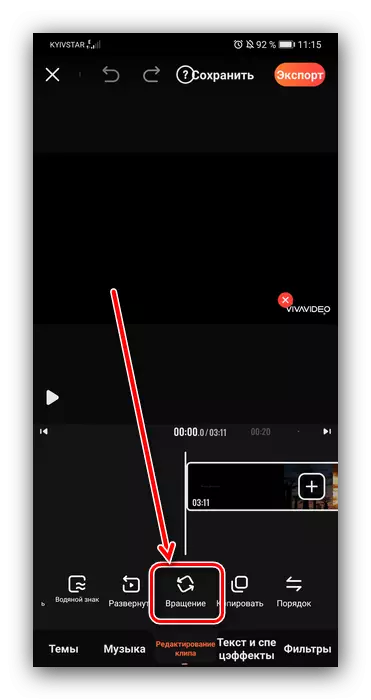
यह विकल्प चित्र मोड़ के लिए जिम्मेदार है। Google फ़ोटो के मामले में के रूप में, आप कोण स्वयं का चयन नहीं कर सकते हैं - केवल 90% दक्षिणावर्त उपलब्ध हैं। वांछित कोण, प्रेस "रोटेशन" स्थापित करने के लिए जब तक वीडियो इच्छित स्थान लेता है।
- अब "निर्यात करें" क्लिक करें, फिर एक उपयुक्त रिज़ॉल्यूशन का चयन (भाग नि: शुल्क संस्करण में बंद है)।
- निर्यात तक इंतजार होता है, जिसके बाद आप इंटरनेट से डाउनलोड करने की तरह आगे कार्रवाई बाहर ले जाने के कर सकते हैं।
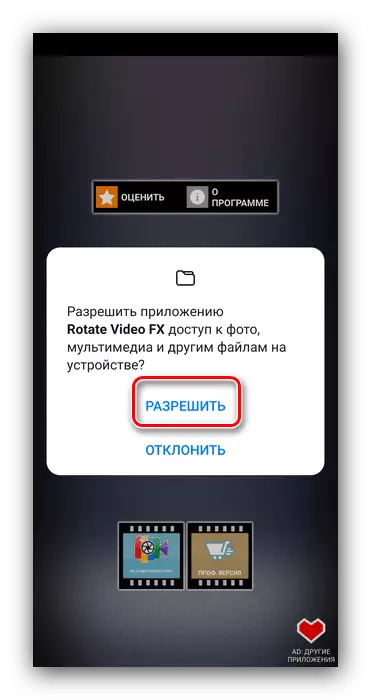
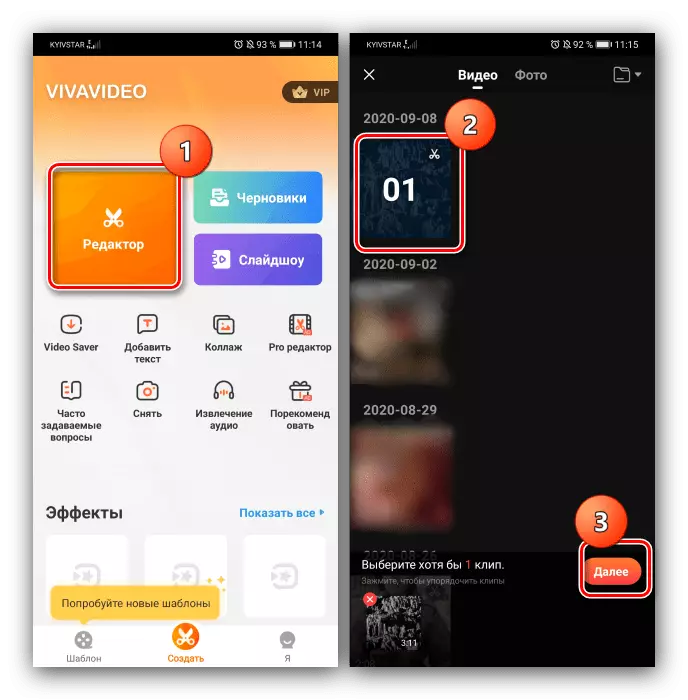
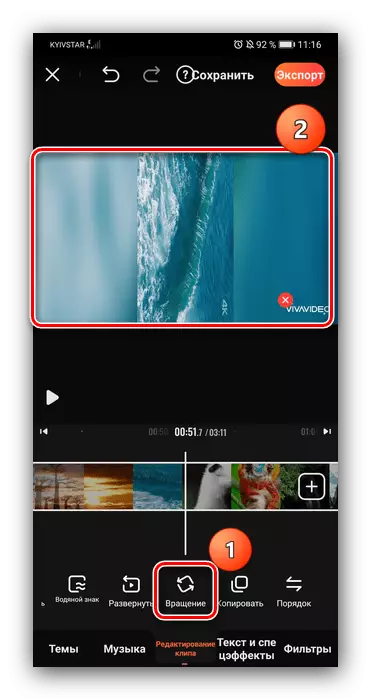
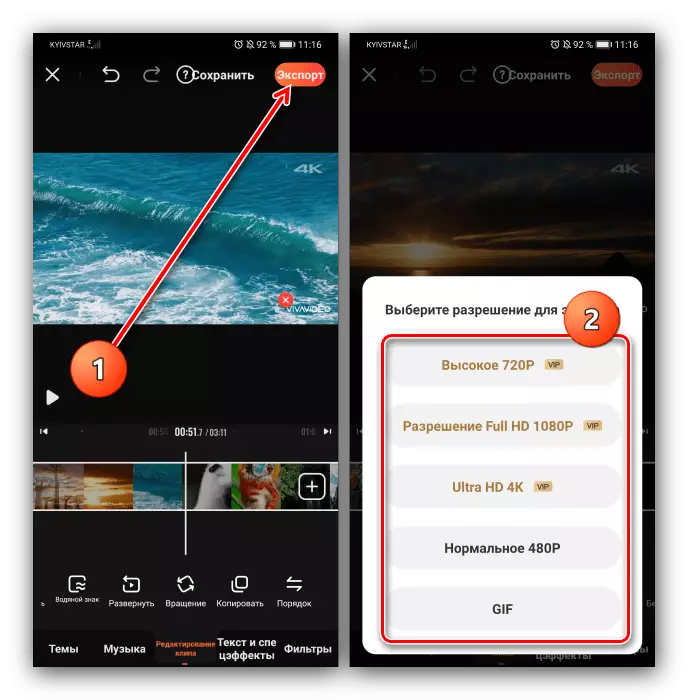
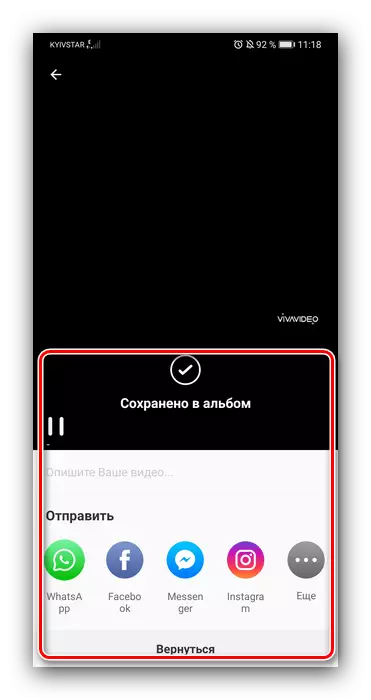
इस सॉफ्टवेयर हालांकि, यह विज्ञापन प्रदर्शित करता है, और उन्हें द्वारा प्रदान की क्षमताओं का हिस्सा भी सुविधाजनक है,।
विधि 3: घुमाएँ वीडियो FX
घुमाएँ वीडियो FX आवेदन - अंत में, एक विशेष उपकरण भी हमारे काम का समाधान करने में मदद मिली है।
डाउनलोड घुमाएँ वीडियो FX गूगल प्ले बाजार से
- जब आप पहली बार शुरू कार्यक्रम तुम्हारी उम्र में प्रवेश करने के लिए कहेगा - उचित स्थिति का चयन और ठीक क्लिक करें।
- मुख्य मेनू में, नल "प्रारंभ से रोटेट करें"।
- खुला "एक फिल्म का चयन करें।"
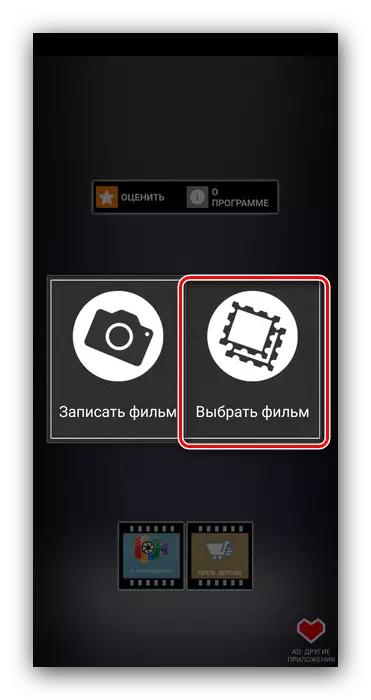
फाइल सिस्टम के लिए एक आवेदन पहुँच प्रदान करें।
- वांछित रोलर चुनने के लिए डिवाइस के मानक गैलरी का उपयोग करें।
- संपादन उपकरण में, छोड़ दिया और सही बटन, चित्र 90 ° काउंटर और दक्षिणावर्त घुमाने क्रमशः का उपयोग करें। फ्रेम और नल "प्रारंभ" की इच्छित स्थान निर्धारित करें।
- तेजी से और सामान्य - इसके बाद, कार्यक्रम आप क्लिप परिवर्तित करने के लिए दो विकल्प प्रदान करेंगी। दूसरा, अधिक स्थिर है इसलिए हम इसे उपयोग करने की अनुशंसा। क्लिक करें "सामान्य विधि"।
- रूपांतरण प्रक्रिया के पूर्ण होने तक प्रतीक्षा करें।
- प्रक्रिया के अंत में, समाप्त रोलर देखने के लिए उपलब्ध हो जाएगा।
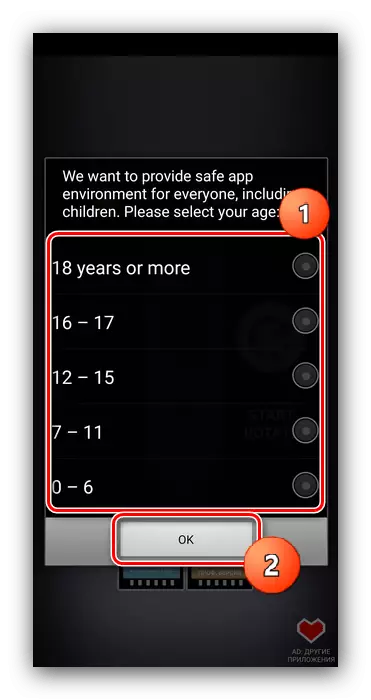
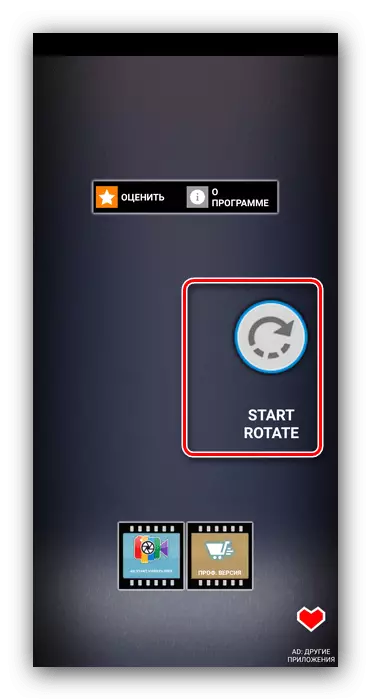
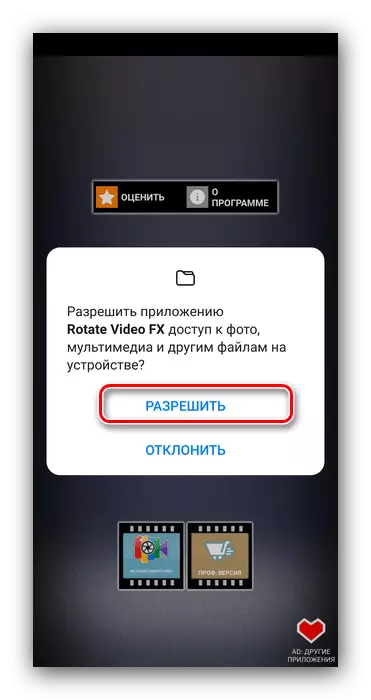
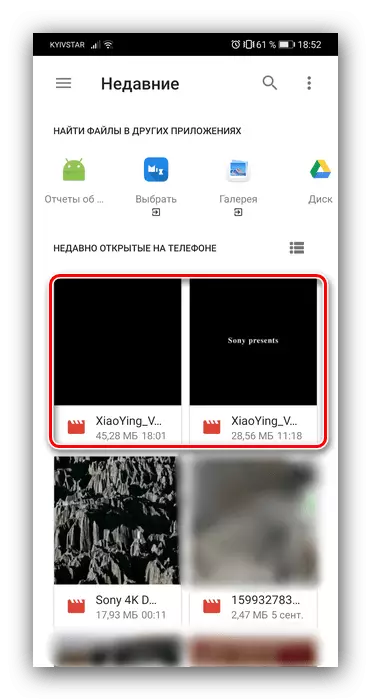
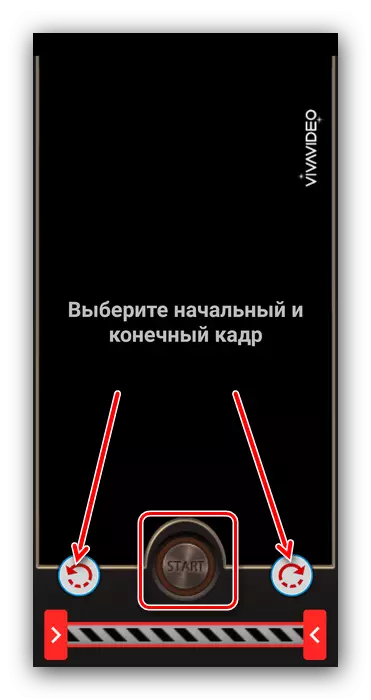
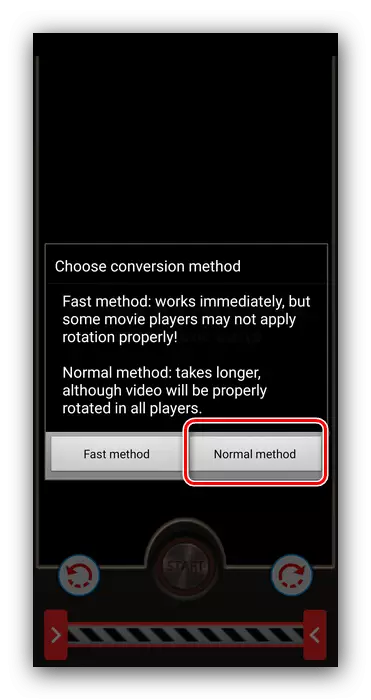

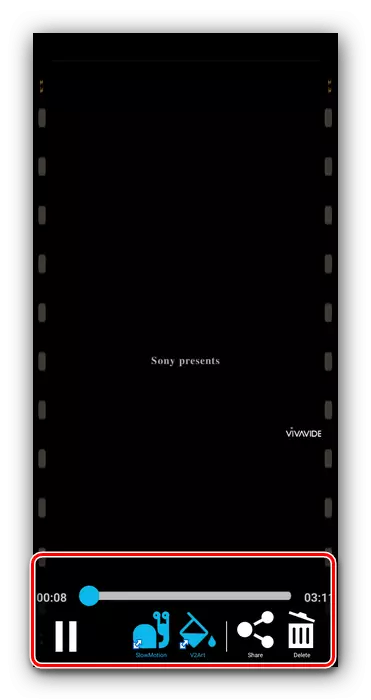
घुमाएँ वीडियो FX अच्छी तरह से अपने कार्यों प्रदर्शन कर रहा है, लेकिन केवल आंशिक रूप से में रूसी अनुवाद, प्लस प्रदर्शित करता है विज्ञापन।
